電話・チャット系Android無料アプリケーション Skypeは、皆さんもご存知のあの「Skype」を、Android端末で使えるようにするアプリケーションです。
もちろん、無料で使用できるフリーアプリケーションです。
皆さんは、パソコンで「Skype」を利用されますでしょうか。
私は、遠く離れた大学時代の友人とよく、Skypeで話をします。
私はチャットのように、メッセージだけのやり取りがほとんどですが、マイクを使えば音声でのやり取りも行う事が出来ます。
音声での会話は、いわゆる電話とは違い、インターネットを通じての音声データでのやり取りになるので、電話料といいますか通話料は無料です。
(もちろんインターネットの接続料金だけは支払ってますが、それはSkypeをしてもしなくても払う料金ですし。)
ですので、海外の人とも、国際電話なんか使わずに音声会話が出来る、というわけです。
そんな便利なSkypeを、今回紹介する「Skype」アプリを使えば、Android端末で使う事が出来るようになります。
これからは、Skypeのユーザアカウントを既に持っているという想定で説明していきたいと思います。
(Skypeのユーザアカウントを発行したい方は、パソコンからやった方が操作しやすいかもしれません。)
Skypeアプリを起動すると、ユーザIDとパスワードを入力する画面が開きます。
正しいユーザIDとパスワードを入力すれば、使用可能になります。
以下は、正しいユーザIDとパスワードを既に入力済みという前提で説明していきたいと思います。
まず、Skypeを起動すると、以下のような画面が開きます。
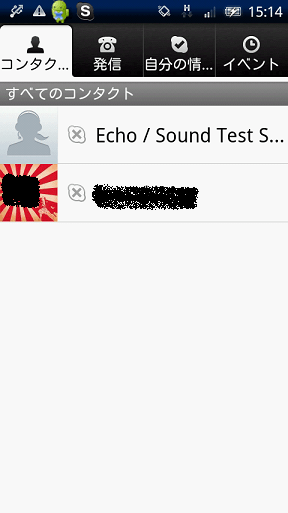
PCで既に使っている方は想像しやすいと思いますが、この画面にはあなたが登録している友人(コンタクト)の一覧が表示されます。
こちらから話かけたい場合は、話かけたい相手の部分をタップすると、以下のようなコンタクトの詳細画面が開きます。

音声チャットを始めたい場合は、画面左下の緑色のボタンをタップします。
メッセージでのチャットを始めたい場合は、画面右下の青色のボタンをタップします。
次に「発信」というタブを見てみましょう。
以下のような画面が開きます。
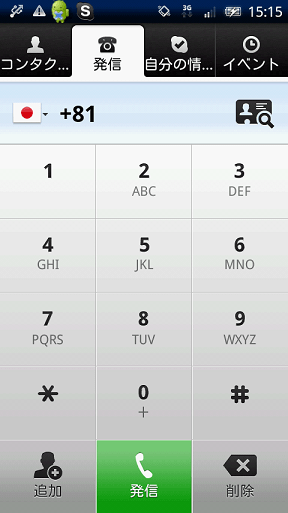
私は使った事ありませんが、Skypeのサービス(おそらく有料)で、電話を掛ける事が出来ますが、ここはその画面です。
次は「自分の情報」タブを見てみましょう。
以下のような画面が開きます。
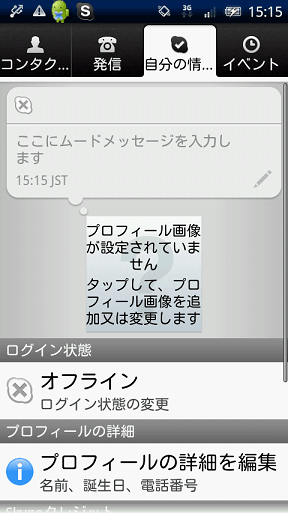
自分のプロフィールや、ログイン状態の変更が行えます。
私は、ごく限られた友人としかやり取りをしませんので、あまりプロフィールはいじりませんが、「ログイン状態」の変更は度々行います。
ログイン状態とは、自分がオンライン状態とするか、オフライン状態とするかの設定ですが、「ログイン状態」の箇所をタップすると、以下のようなポップアップが開きます。
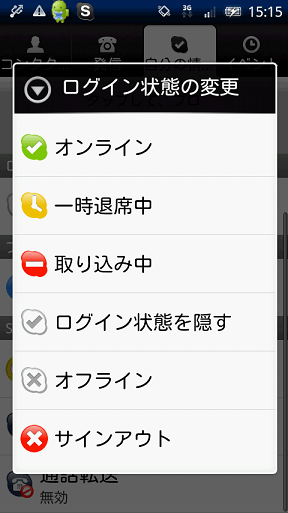
上記のように、「オンライン」「一時退席中」「取り込み中」「ログイン状態を隠す」「オフライン」「サインアウト」を選択する事が出来ます。
私は、基本的には「オンライン」と「オフライン」の2つしか使いません。
友人に話しかけるときや、メッセージを受け取ってもいいときは「オンライン」としますし、それ以外のときは、基本的には「オフライン」にしています。
次は「イベント」タブを見てみましょう。
以下のような画面が開きます。
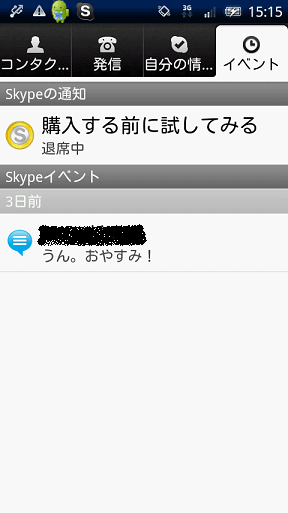
過去の友人とのメッセージのやり取りの履歴とかを見る事が出来ます。
詳細に見たい履歴をタップすると、以下のような画面が開いて、どんなメッセージのやり取りをしたのかを見る事が出来ます。

このような感じで、AndroidからSkypeを利用する事が可能になります。
個人的には待望のAndroidアプリでした。
もしSkypeをご利用なさっているAndroidユーザでしたら、一度お試しを。
Androidアプリ 「Skype」は、以下からダウンロード
Androidスマートフォンから閲覧の方は、下記のQRコードをタップして頂ければ、Android Marketへ遷移します。
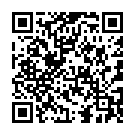
PCから閲覧の方は、こちら⇒Skype
動作確認機種:Xperia

Leave a Reply